Как удалить учетную запись Microsoft из Windows 11 [3 Methods]
В этом руководстве мы покажем вам различные способы удаления вашей учетной записи Microsoft из Windows 11. Наличие учетной записи Microsoft, зарегистрированной на вашем рабочем столе Windows, дает множество преимуществ. От оптимизации функций синхронизации до использования встроенных приложений, таких как OneDrive, Microsoft Store. Однако вполне может быть несколько случаев, когда вы не хотите связывать свой компьютер с учетной записью Microsoft.
Например, когда вы планируете продать этот ноутбук или просто хотите попробовать на нем какие-то разработки, данные которых вы не хотите связывать со своей учетной записью Microsoft. Во всех этих случаях вы можете подумать о том, чтобы отказаться от своей учетной записи в последней версии Windows. И это руководство пригодится во всех этих сценариях. Итак, без лишних слов, давайте начнем с шагов по удалению вашей учетной записи Microsoft из Windows 11.
Как удалить учетную запись Microsoft из Windows 11 [3 Methods]
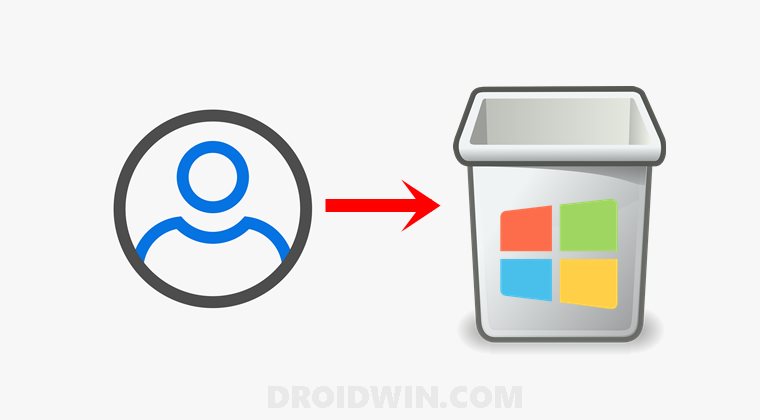
Здесь приведены три различных метода выполнения вышеупомянутой задачи. Вы можете попробовать тот, который вам больше подходит.
Программы для Windows, мобильные приложения, игры - ВСЁ БЕСПЛАТНО, в нашем закрытом телеграмм канале - Подписывайтесь:)
Удалить учетную запись Microsoft через настройки
- Для начала используйте сочетания клавиш Windows + I, чтобы открыть меню «Настройки».
- Затем перейдите в раздел «Учетные записи» в левой строке меню и нажмите «Семья и другие пользователи».

- Теперь выберите учетную запись, которую нужно удалить (она будет находиться в разделе «Другой пользователь»).
- Нажмите кнопку «Удалить» рядом с параметром «Учетная запись и данные».

- Наконец, нажмите «Удалить учетную запись и данные» в появившемся диалоговом окне подтверждения.

- Вот и все. Это были шаги по удалению или удалению вашей учетной записи Microsoft из Windows 11 через меню настроек.
Удалить учетную запись Microsoft из учетных записей пользователей
- Откройте диалоговое окно «Выполнить» с помощью сочетаний клавиш Windows + R, введите netplwiz и нажмите Enter.
- Теперь в появившемся меню «Учетные записи пользователей» выберите учетную запись, которую нужно удалить, и нажмите «Удалить».

- Наконец, нажмите «Да» в появившемся диалоговом окне подтверждения.

- При этом вы удалили свою учетную запись с ПК с Windows 11 с помощью меню «Учетные записи пользователей».
Удалить учетную запись пользователя через панель управления
- Запустите Панель управления из меню «Пуск» и перейдите в раздел «Учетная запись пользователя».
- Теперь нажмите «Управление другой учетной записью».

- Выберите учетную запись, которую вы хотите удалить, и нажмите «Удалить учетную запись».

- Теперь вы получите всплывающее окно с вопросом, хотите ли вы сохранить файл этого пользователя или удалить его. Выберите нужный вариант и ответьте соответствующим образом.

- Вот и все, вы успешно удалили свою учетную запись с ПК с Windows 11 с помощью панели управления.
Итак, на этой ноте мы завершаем это руководство о том, как вы можете удалить свою учетную запись Microsoft из Windows 11. Если у вас есть какие-либо вопросы относительно вышеупомянутых шагов, сообщите нам об этом в комментариях. Мы вернемся к вам с решением в ближайшее время.





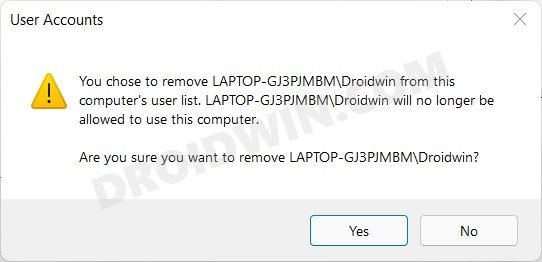



![Загрузите и установите (или обновите) до Magisk v22 [New Method]](https://vgev.ru/wp-content/uploads/2022/03/download-install-update-magisk-v22.jpg)
![Discord отправляет случайные изображения вместо скопированного [Fixed]](https://vgev.ru/wp-content/uploads/2023/05/discord-sending-random-images.jpg)


